Säkerhetskopiering av systembild misslyckades, fel 0x807800C5 och 0x8078004F
Vissa användare på Microsoft Answers- forumet rapporterar att när de använder verktyget för säkerhetskopiering och återställning och en extern USB- enhet för att skapa en säkerhetskopiering av systembilden på sin Windows 10-dator, misslyckas operationerna i följd och/eller en kombination av felkoder, nämligen: 0x807800C5 och 0x8078004F . I det här inlägget kommer vi att erbjuda de mest lämpliga lösningarna på detta problem.
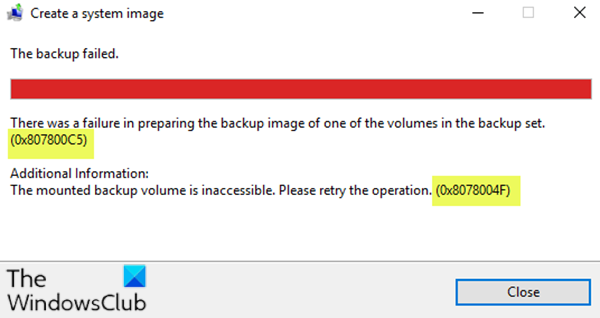
Det uppstod ett misslyckande med att förbereda säkerhetskopian av en av volymerna i säkerhetskopieringsuppsättningen (0x807800C5)
Den monterade backupvolymen är otillgänglig, försök igen (0x8078004F)
Säkerhetskopiering(System Image Backup) av systembild misslyckades, felkoder 0x807800C5(Error Codes 0x807800C5) och 0x8078004F
Om du stöter på någon av dessa felkoder kan du prova våra rekommenderade lösningar och se om någon av dem hjälper dig att lösa problemet.
- Inaktivera säkerhetsprogramvaran(Security) tillfälligt
- Starta om Volume Shadow Copy
- Skapa systemavbildning(Create System Image) med PowerShell
- Förbered(Prepare) extern enhet för att säkerhetskopiera flera systemavbildningar
- Formatera extern enhet
- Använd bildbehandlingsprogram från tredje part
Låt oss ta en titt på beskrivningen av den involverade processen för var och en av de listade lösningarna.
1 ] Inaktivera säkerhetsprogramvaran (Security)tillfälligt(Temporarily)
Inaktivera säkerhetsprogramvaran tillfälligt och prova sedan operationen och se om det hjälper.
2] Starta om Volume Shadow Copy
Öppna Services Manager(Open Services Manager) , leta upp Volym Shadow Copy -tjänster, högerklicka på den och välj Starta om(Restart) .
Försök nu och se om det hjälpte.
3] Skapa systembild(Create System Image) med PowerShell
Om du stöter på dessa felkoder när du använder det grafiska användargränssnittet(GUI) för att skapa säkerhetskopian av systembilden, är det möjligt att programmet är trasigt. I det här fallet kan du försöka skapa systemavbildningen med PowerShell på Windows 10.
4] Förbered(Prepare) extern enhet för att säkerhetskopiera flera systembilder
Som standard kan du bara skapa en systembild på en extern USB- enhet. Om du har en befintlig systemavbildning för en dator och skapar en ny för samma dator, kommer den nya systemavbildningen att skriva över den befintliga.
Så om du redan har en systemavbildning på den externa enheten och stöter på dessa felkoder, är det möjligt att systemet av någon anledning inte kan skriva över den befintliga systemavbildningen.
I det här fallet kan du följa instruktionerna i vårt inlägg för att förbereda den externa enheten för att tillåta säkerhetskopiering av flera systembilder(prepare the external drive to allow backup of multiple system images) .
5] Formatera extern enhet
Denna lösning kräver att du formaterar den externa enheten(format the external drive) och sedan försöker säkerhetskopiera systembilden igen. Om det inte fungerar kan du prova att använda en annan USB- enhet.
6] Använd bildbehandlingsprogram från tredje part
Om inget fortfarande fungerar vid det här laget kan du använda vilken som helst av programvaran för bildbehandling, säkerhetskopiering och återställning från tredje part(3rd party Imaging, Backup and Recovery Software) .
Någon av dessa lösningar borde fungera för dig!
Relaterat inlägg(Related post) : Säkerhetskopiering av systembild misslyckades, fel 0x80780038 på Windows(System Image Backup failed, Error 0x80780038 on Windows) .
Related posts
Säkerhetskopiering av systembild misslyckades; Fel 0x807800C5, 0xC03A0005
Säkerhetskopiering av systembild misslyckas: Felkoder 0x807800C5, 0x80070020
Säkerhetskopiering av systembild misslyckades, fel 0x80780038 på Windows 11/10
Hur man skapar en säkerhetskopia av systembild i Windows 10
Skapa en Windows 10 System Image Backup
Hur man säkerhetskopierar och återställer Windows Vault-lösenord
Fixa filsystemfel med Check Disk Utility (CHKDSK)
Åtgärda programladdningsfel 5:0000065434 på Windows 10
Fixa dålig bild, felstatus 0xc0000020 på Windows 11/10
Så här fixar du problem med disksignaturkollision i Windows 11/10
Fix Arkivet är antingen i ett okänt format eller skadat fel
Skapa flera systembilder på en enda extern enhet i Windows
Åtgärda Windows Backup Error Code 0x8078012D, Säkerhetskopieringen misslyckades
Gratis Acronis True Image Alternative Backup-programvara för Windows PC
Fix Det gick inte att ladda steamui.dll-felet på Windows 11/10
Åtgärda filsystemfel (-2147219195) på Windows 11/10
Windows Backup - Hur du återställer dina filer och mappar
Fixa filsystemfel i Windows 7/8/10 med Check Disk Utility (CHKDSK)
Systemfel 6118, listan över servrar för den här arbetsgruppen är inte tillgänglig
Skapa fullständig säkerhetskopia av ditt Windows 10 (systembild)
